Windows 10でセーフモードを終了する方法
- coldplay.xixiオリジナル
- 2021-03-22 11:50:1943186ブラウズ
Windows 10 でセーフ モードを終了する方法: まずスタートを開いて [ファイル名を指定して実行] をクリックし、次に「msconfig」と入力してシステム構成インターフェイスを開き、システムの [全般] メニューで [診断スタートアップ] を選択します。設定; 最後に「再起動」「開始」を選択し、コンピュータを再起動してセーフ モードを終了します。

#この記事の動作環境: Windows 10 システム、Dell G3 コンピューター。
Windows 10 でセーフ モードを終了する方法:
1. まず、左下隅の [スタート] を右クリックし、[ファイル名を指定して実行] を見つけます。ポップアップ メニュー バー。ショートカット キー「win R」を使用してすぐに開くこともできます。
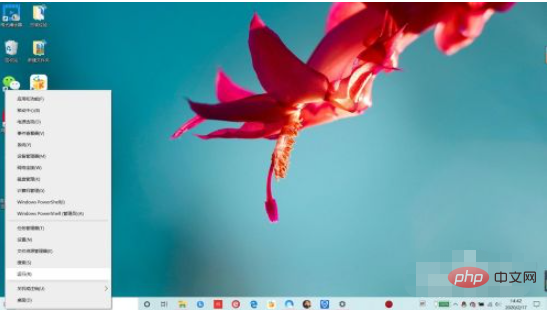
#2. ポップアップ実行メニューで、「開く」の後に「msconfig」と入力し、「開く」をクリックしてシステム構成インターフェイスを開きます。
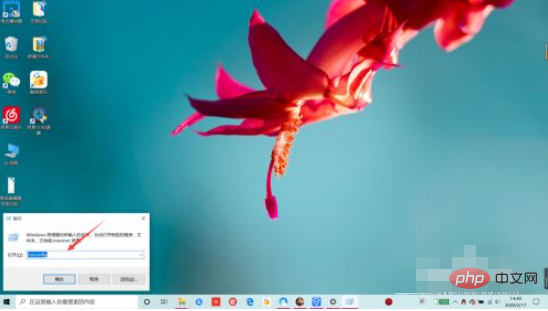
3. システム設定の「全般」メニューにある「診断起動」がセーフモードです。セーフモードをオフにするには、「通常起動」をクリックする必要があります。 - OK」を選択してセーフモードを終了します。

#4. 「再起動」を直接選択すると、コンピュータの再起動後にセーフ モードが終了し、通常モードに戻ります。それを学びましたか?

関連学習の推奨事項: Windows サーバーの運用とメンテナンスのチュートリアル
以上がWindows 10でセーフモードを終了する方法の詳細内容です。詳細については、PHP 中国語 Web サイトの他の関連記事を参照してください。
声明:
この記事の内容はネチズンが自主的に寄稿したものであり、著作権は原著者に帰属します。このサイトは、それに相当する法的責任を負いません。盗作または侵害の疑いのあるコンテンツを見つけた場合は、admin@php.cn までご連絡ください。

